- Parte 1. Come risolvere l'iPhone non si accende dopo l'aggiornamento tramite il riavvio forzato
- Parte 2. Come risolvere l'iPhone non si accende dopo l'aggiornamento tramite la ricarica
- Parte 3. Come risolvere l'iPhone non si accende dopo l'aggiornamento con FoneLab Ripristino del sistema iOS
- Parte 4. Le domande frequenti sull'iPhone non si accendono dopo la riparazione dell'aggiornamento
Notevoli correzioni per iPhone non si accendono dopo l'aggiornamento
 Pubblicato da Boey Wong / 09 marzo 2023 09:00
Pubblicato da Boey Wong / 09 marzo 2023 09:00 Ho aggiornato il mio iPhone e non si accende. Penso che sia successo qualcosa dopo l'aggiornamento, ma non riesco a capire il problema. C'è un modo semplice per risolverlo? Grazie in anticipo.
Durante l'aggiornamento di iPhone, alcune persone riscontrano problemi che impediscono l'accensione del dispositivo. Alcune possibili ragioni per questo sono semplici e facili da risolvere. Tuttavia, alcuni richiedono anche conoscenze e abilità tecniche. Le cause possono essere semplici come una batteria scarica. Forse il tuo iPhone ha esaurito la batteria mentre l'aggiornamento è in corso, motivo per cui non si accende. O forse ha esaurito lo spazio, quindi non è stato possibile eseguire correttamente l'aggiornamento a causa di spazio di archiviazione insufficiente. D'altra parte, potrebbe avere qualcosa a che fare con firmware corrotto, problemi hardware, arresti anomali di iOS, ecc. Comunque, sei fortunato, perché hai raggiunto l'articolo giusto.
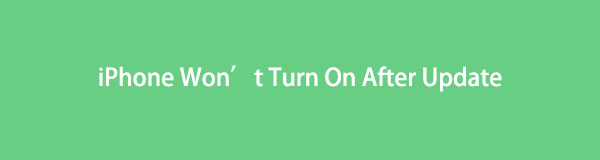
Vari problemi potrebbero essere la causa del tuo iPhone che non si accende, ma non preoccuparti perché ci sono diverse opzioni per risolverlo. Dopo aver provato le correzioni popolari su diverse piattaforme, abbiamo finalmente trovato metodi collaudati per risolvere questo problema. Se preferisci utilizzare uno strumento di terze parti o un metodo di base, sei libero di scegliere tutto ciò che desideri. Quando hai finito di leggere questo articolo, puoi alleviare le tue preoccupazioni durante l'aggiornamento del tuo dispositivo. Perché puoi utilizzare i metodi forniti di seguito se riscontri più problemi.
FoneLab ti consente di correggere iPhone / iPad / iPod dalla modalità DFU, dalla modalità di ripristino, dal logo Apple, dalla modalità cuffie, ecc. Allo stato normale senza perdita di dati.
- Risolvi i problemi di sistema iOS disabilitati.
- Estrai dati da dispositivi iOS disabilitati senza perdita di dati.
- È sicuro e facile da usare

Elenco delle guide
- Parte 1. Come risolvere l'iPhone non si accende dopo l'aggiornamento tramite il riavvio forzato
- Parte 2. Come risolvere l'iPhone non si accende dopo l'aggiornamento tramite la ricarica
- Parte 3. Come risolvere l'iPhone non si accende dopo l'aggiornamento con FoneLab Ripristino del sistema iOS
- Parte 4. Le domande frequenti sull'iPhone non si accendono dopo la riparazione dell'aggiornamento
Parte 1. Come risolvere l'iPhone non si accende dopo l'aggiornamento tramite il riavvio forzato
Il riavvio forzato è uno dei metodi ampiamente utilizzati in cui non puoi accendere il tuo iPhone. Il riavvio risolve alcuni problemi minori con il tuo dispositivo, poiché aggiorna l'iPhone accendendolo e spegnendolo. Puoi forzare il riavvio di un iPhone con e senza il pulsante Home. Entrambe le istruzioni verranno fornite di seguito. Se questo non funziona, puoi procedere con il seguente metodo.
Tieni presente che le semplici istruzioni di seguito per correggere iPhone 6 non si accendono dopo l'aggiornamento e altri modelli di iPhone tramite il riavvio forzato:
iPhone con tasto Home:
Se utilizzi un iPhone con a Casa pulsante, premere sia il Potenza + Casa tasti contemporaneamente. Mantieni la presa finché il logo Apple non appare sullo schermo del tuo iPhone.
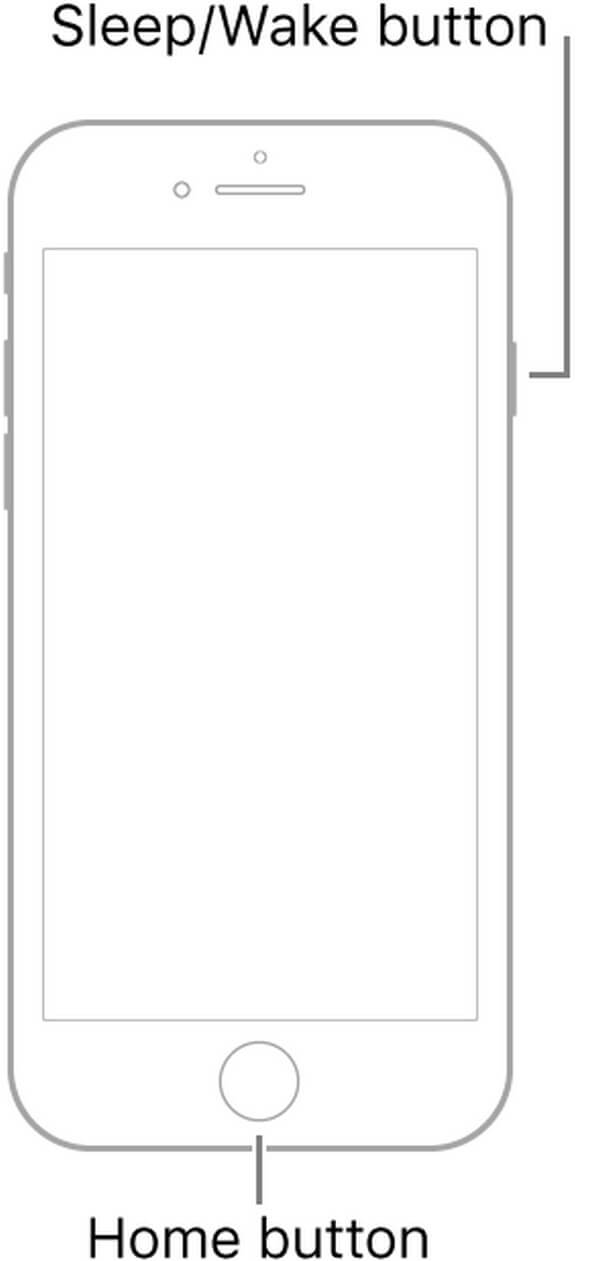
iPhone senza tasto Home:
Se usi un iPhone senza a Casa pulsante, premere il Volume su pulsante rapidamente, seguito dal volume giù pulsante. Quindi premere il pulsante Lato pulsante e non rilasciarlo finché non viene visualizzato il logo Apple.
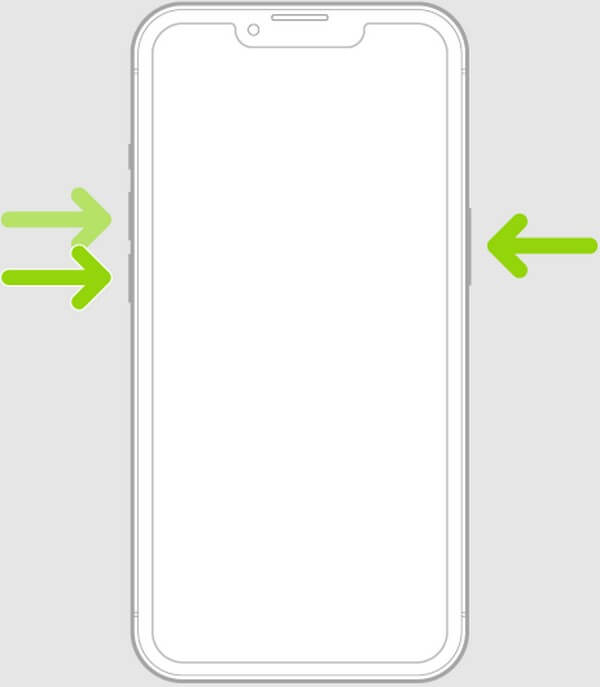
Parte 2. Come risolvere l'iPhone non si accende dopo l'aggiornamento tramite la ricarica
Come accennato in precedenza, il problema potrebbe essere correlato a una batteria scarica. L'aggiornamento dell'iPhone richiede in genere molto tempo, quindi può facilmente scaricare la batteria dopo un po'. Soprattutto se la salute della batteria non è più duratura come prima. Quindi, dovresti provare a caricarlo per assicurarti.
Tieni a mente le semplici istruzioni di seguito per correggere l'iPhone che non funziona dopo l'aggiornamento tramite la ricarica:
Passo 1 Premere il tasto Potenza chiave per verificare se l'iPhone non si avvia.
Passo 2 Supponiamo che non sia così; collegarlo a un caricabatterie. Assicurati che funzioni. Puoi provare a utilizzare cavi o adattatori diversi per vedere se il problema riguarda l'iPhone o il caricabatterie.
Passo 3 Se la batteria dell'iPhone è molto scarica, c'è la possibilità che non vedrai l'avanzamento della ricarica per alcuni minuti. Quindi, devi aspettare un po' e vedere se funziona più tardi.
Parte 3. Come risolvere l'iPhone non si accende dopo l'aggiornamento con FoneLab Ripristino del sistema iOS
FoneLab iOS System Recovery è un programma competente per risolvere professionalmente vari problemi del sistema iOS. Questo include un iPhone che non si accende, non può essere addebitato, non ha alcun servizio, non può essere aggiornato, è disabilitato e altro ancora. Ti consente di scegliere tra due modalità di riparazione, consentendoti di rimuovere o conservare i dati sul tuo dispositivo. Questo programma offre un alto tasso di successo, quindi un processo di riparazione fallito sarà l'ultima delle tue preoccupazioni. Inoltre, puoi utilizzare FoneLab iOS System Recovery su computer Mac e Windows.
FoneLab ti consente di correggere iPhone / iPad / iPod dalla modalità DFU, dalla modalità di ripristino, dal logo Apple, dalla modalità cuffie, ecc. Allo stato normale senza perdita di dati.
- Risolvi i problemi di sistema iOS disabilitati.
- Estrai dati da dispositivi iOS disabilitati senza perdita di dati.
- È sicuro e facile da usare
Tieni presente che le semplici istruzioni di seguito per correggere l'iPhone non si accenderanno dopo l'aggiornamento con FoneLab iOS System Recovery:
Passo 1 Scarica gratuitamente il file FoneLab iOS System Recovery dal suo sito ufficiale. Clicca il Scarica gratis con il logo Windows o Apple, a seconda del computer. Quando inizia l'installazione del programma, le sue funzioni verranno visualizzate in anteprima fino al completamento del processo. Successivamente, esegui lo strumento di ripristino del sistema sul tuo computer.
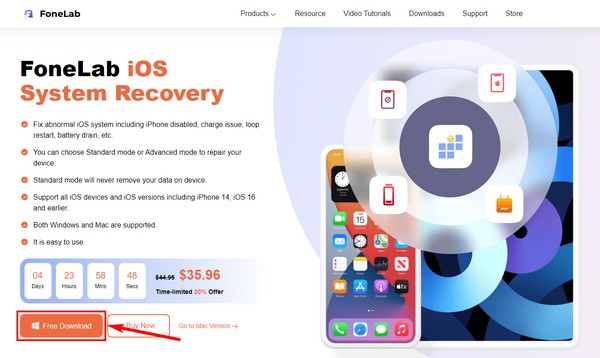
Passo 2 Una volta visualizzate le funzionalità del programma sull'interfaccia principale, scegli il Ripristino del sistema iOS riquadro in alto a destra. Le altre funzioni sono accessibili anche se ne hai bisogno in futuro.
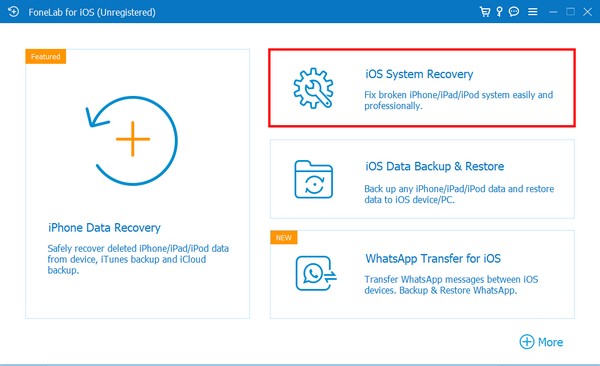
Passo 3 Fare clic su Avvia quando viene visualizzata la seguente interfaccia. Successivamente, scegli il tipo di riparazione preferito tra le due modalità. IL Modalità standard riparerà il tuo iPhone senza alcuna perdita di dati. Nel frattempo, il Modalità avanzata riparerà il tuo dispositivo e cancellerà completamente tutti i tuoi dati. Una volta scelto, clicca Confermare.
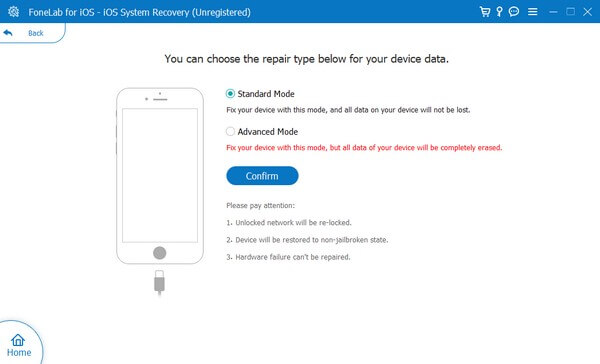
Passo 4 Scegli la versione del tuo iPhone dalle opzioni sopra. Quindi eseguire la guida su schermo sull'interfaccia per accedere alla modalità di ripristino. Successivamente, il programma scaricherà il firmware e inizierà a riparare il tuo iPhone.
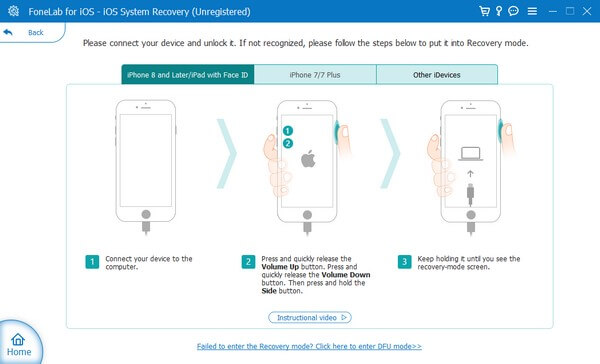
FoneLab ti consente di correggere iPhone / iPad / iPod dalla modalità DFU, dalla modalità di ripristino, dal logo Apple, dalla modalità cuffie, ecc. Allo stato normale senza perdita di dati.
- Risolvi i problemi di sistema iOS disabilitati.
- Estrai dati da dispositivi iOS disabilitati senza perdita di dati.
- È sicuro e facile da usare
Parte 4. Le domande frequenti sull'iPhone non si accendono dopo la riparazione dell'aggiornamento
1. Posso resettare il mio iPhone usando solo i pulsanti?
Purtroppo non puoi. Se il tuo iPhone non si accende, non potrai resettarlo utilizzando solo i suoi tasti. Puoi eseguire un riavvio forzato ma non ripristinare a meno che non utilizzi strumenti come FoneLab iOS System Recovery per aiutarti a utilizzare il dispositivo sul tuo computer. Ci sono anche altri metodi che potresti trovare online, ma la maggior parte non funziona. Pertanto, si consiglia di risolvere il problema con FoneLab iOS System Recovery.
2. FoneLab iOS System Recovery supporta iPad Pro?
Sì, lo fa. Con FoneLab iOS System Recovery, puoi risolvere diversi problemi sul tuo iPad Pro, come il problema che non si accende. Non solo, ma questo strumento supporta anche quasi tutte le versioni di iPhone, iPad e iPod Touch. Ciò include iPad 2, 3, 4, iPad mini, iPad mini 2, 3, iPad Air e iPad Air 2.
3. FoneLab iOS System Recovery è difficile da usare?
No non lo è. FoneLab iOS System Recovery ha un'interfaccia pulita e semplice, quindi non avrai difficoltà a utilizzare il programma. Inoltre, richiede solo una conoscenza di base e pochi clic per completare la riparazione del dispositivo. E anche le sue altre funzionalità chiave sono facili da usare, quindi sarai in grado di capire come funziona il programma anche al primo tentativo.
Di seguito è riportato un video tutorial per riferimento.


FoneLab ti consente di correggere iPhone / iPad / iPod dalla modalità DFU, dalla modalità di ripristino, dal logo Apple, dalla modalità cuffie, ecc. Allo stato normale senza perdita di dati.
- Risolvi i problemi di sistema iOS disabilitati.
- Estrai dati da dispositivi iOS disabilitati senza perdita di dati.
- È sicuro e facile da usare
Se il tuo iPhone o altri dispositivi iOS riscontrano problemi, puoi fidarti del FoneLab iOS System Recovery per risolverli in modo rapido e professionale. Installalo ora per proteggere il tuo dispositivo.
